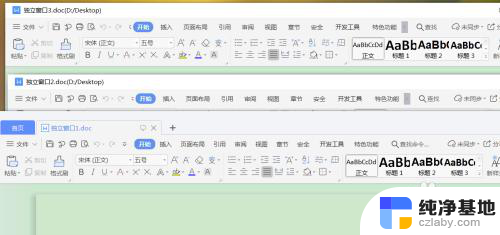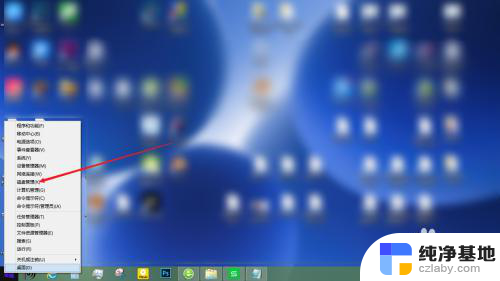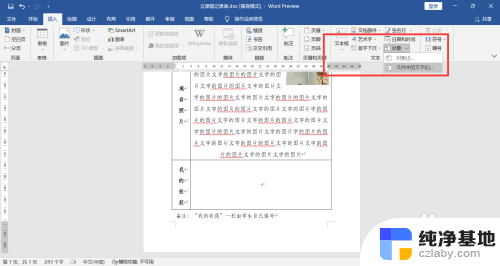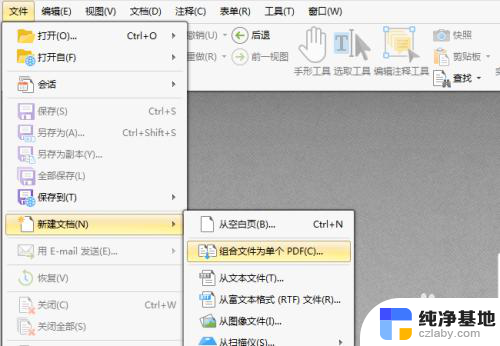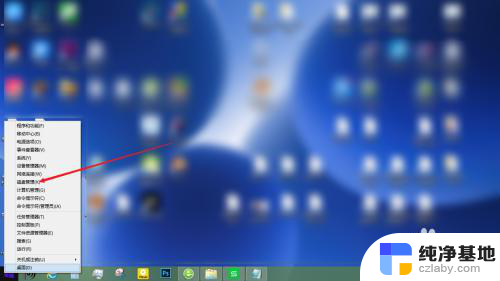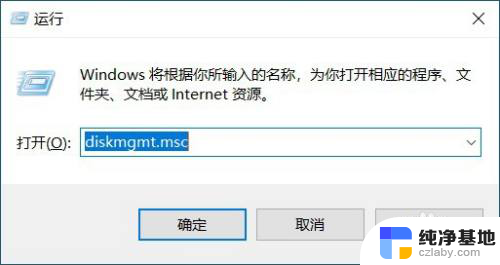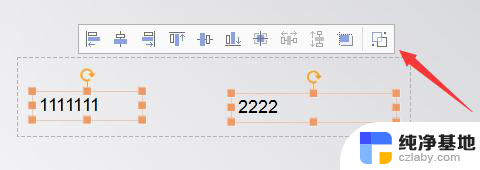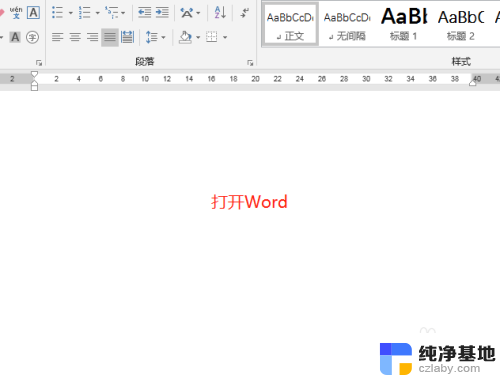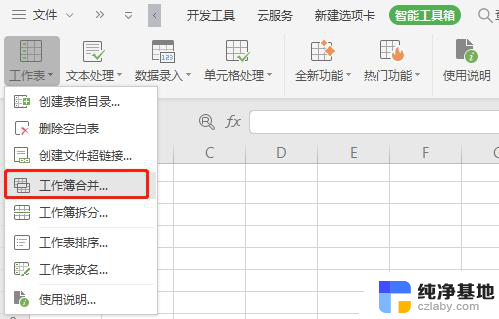u盘两个区怎么合并成一个区
更新时间:2024-02-15 11:40:57作者:xiaoliu
在日常使用U盘的过程中,我们常常会遇到U盘被分区的情况,这会导致U盘的存储空间被划分成了不同的区域,给我们的文件管理和使用带来不便。如何将U盘上的两个分区合并成一个统一的区域呢?这是一个让许多人困惑的问题。在本文中我们将探讨如何合并U盘上的两个分区,以便更好地管理和利用U盘的存储空间。
方法如下:
1.U盘插入笔记本电脑USB接口

2.在电脑桌面上找到我的电脑并点击鼠标右键,在右键菜单中找到管理选项并点击打开
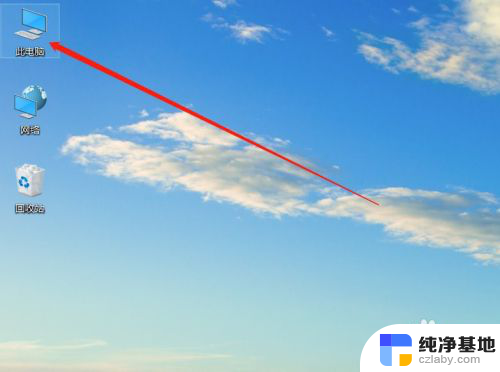
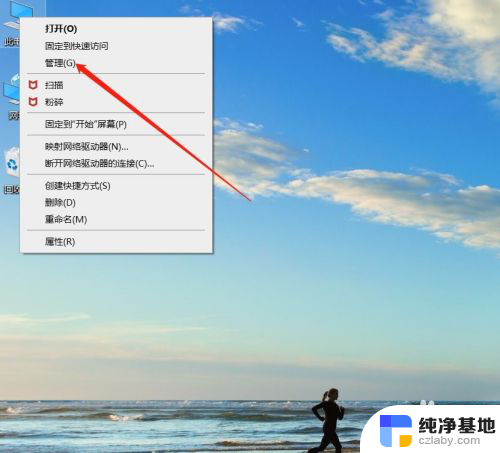
3.在管理页面中找到磁盘管理并点击打开
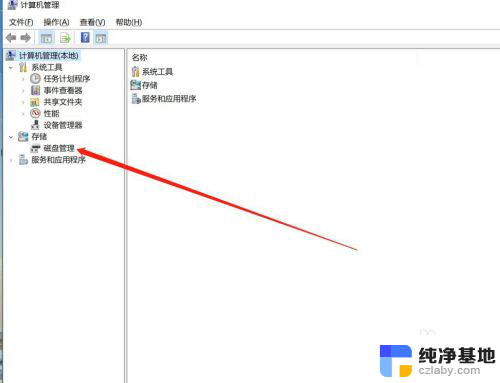
4.在磁盘管理页面中的下部分找到U盘的两个分区,将两个分区使用鼠标右键菜单中的删除卷删除
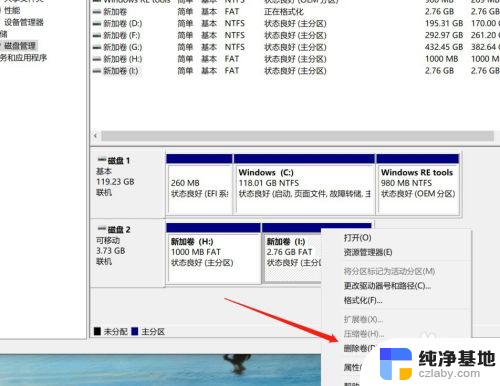
5.两个分区删除后,选项U盘并点击鼠标右键。在右键菜单中找到新建简单卷并点击
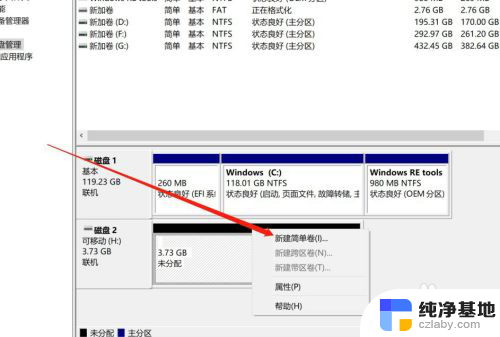
6.按步骤完成新建卷的创建后完成分区的合并。
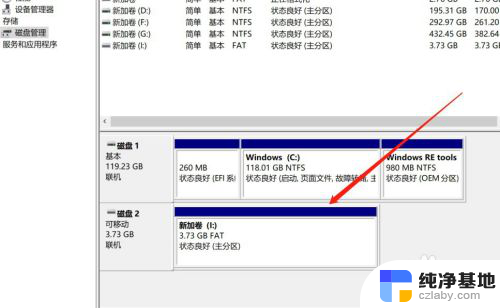
以上就是将u盘两个分区合并成一个分区的全部内容,如果你也遇到了同样的情况,请参照小编的方法进行处理,希望对大家有所帮助。